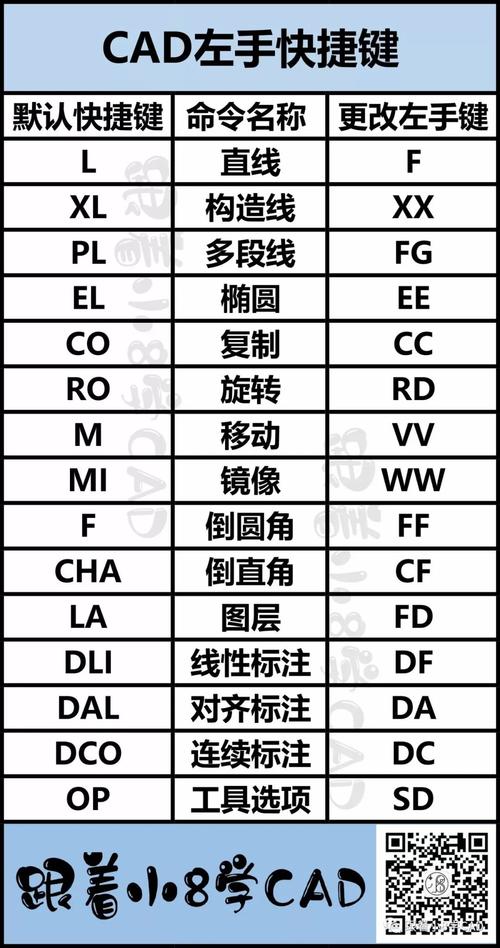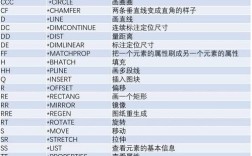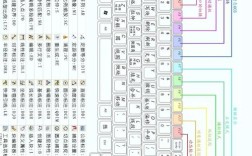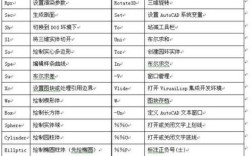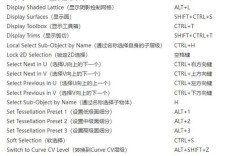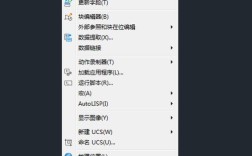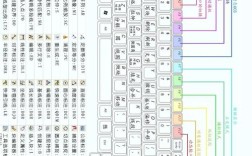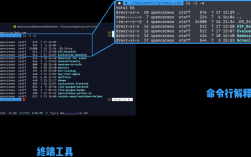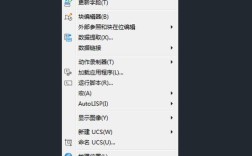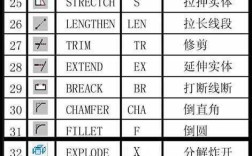在CAD软件中,快捷命令是提升绘图效率的核心工具,尤其在编辑操作中,熟练掌握快捷命令能大幅减少鼠标操作时间,实现快速修改、调整和优化图形,编辑类快捷命令涵盖了从基础的对象选择、复制移动,到复杂的修剪延伸、属性修改等,以下将详细解析常用编辑快捷命令的功能及应用场景。
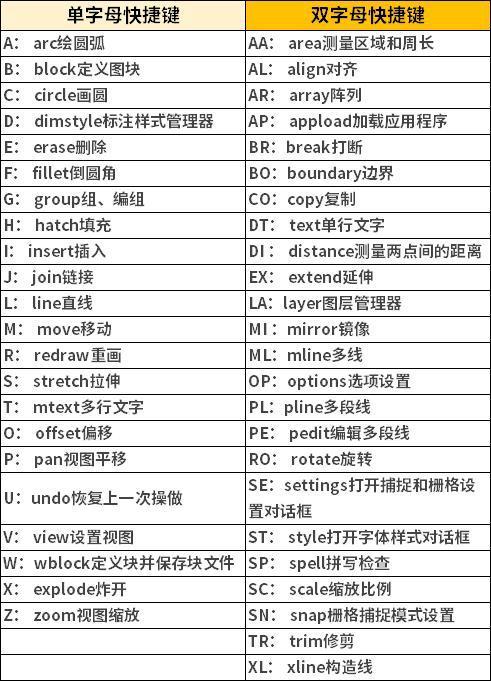
基础编辑快捷命令
基础编辑命令是日常绘图中最频繁使用的操作,主要包括选择、复制、移动、旋转等。
- SELECT(空格/回车):默认无快捷键,通过空格或回车键进入全选模式,也可通过框选(W窗口选/C窗交选)快速筛选对象。
- COPY(CO/CP):复制对象,输入命令后选择源对象,指定基点和目标点,即可生成副本,支持多次复制(输入M进入多重复制模式)。
- MOVE(M):移动对象,需指定基点和位移点,常用于调整图形位置,配合极轴追踪可精准沿水平/垂直方向移动。
- ROTATE(RO):旋转对象,默认输入角度值,或通过“参照(R)”选项以指定两点确定旋转角度,适用于调整图形朝向。
- SCALE(SC):缩放对象,可输入比例因子或参照长度,保持对象形状不变但调整大小,常用于尺寸协调。
修改类快捷命令
修改类命令用于改变对象本身的几何属性,如修剪、延伸、倒角等,是精细绘图的关键。
- TRIM(TR):修剪对象,需先选择剪切边界,再点击要修剪的部分,输入“F”可绘制栏选线批量修剪,适用于线条交叉后的清理。
- EXTEND(EX):延伸对象,与修剪逻辑相反,选择边界后点击需延伸的对象,输入“栏选(F)”或“窗交(C)”可高效处理复杂延伸。
- BREAK(BR):打断对象,选择对象后指定两点切断,输入“一点(F)”可仅将一点断开,常用于删除线段中间部分。
- CHAMFER(CHA):倒角,可设置距离或角度,对两条直线或多段线生成斜角,输入“距离(D)”调整倒角尺寸,输入“多段线(P)”可批量处理整条多段线。
- FILLET(F):圆角,与倒角类似,但生成圆弧连接,输入“半径(R)”设置圆角大小,半径为0时可将尖角修剪为尖点。
对象属性编辑
修改对象属性(如图层、颜色、线型)能统一图形规范,避免手动逐个调整。
- MATCHPROP(MA):特性匹配,俗称“刷子”,选择源对象后点击目标对象,可将源对象的图层、颜色、线型等属性复制给目标,支持选择多个对象。
- PROPERTIES(CH/MO):特性面板,选中对象后输入命令打开面板,可实时修改对象的几何参数(如坐标、半径)和非几何属性(如线宽、透明度)。
- LAYER(LA):图层管理,通过图层状态列表可快速切换、冻结或锁定图层,输入“新建(N)”可创建新图层并设置属性,避免不同元素相互干扰。
高效编辑技巧
- 命令别名自定义:在CAD安装目录下的“acad.pgp”文件中,可修改或添加命令别名(如将“TRIM”简化为“T”),符合个人操作习惯。
- 快捷键组合:配合“Ctrl+C”(复制)、“Ctrl+Shift+C”(带基点复制)、“Ctrl+V”(粘贴)等组合键,可实现跨文件对象编辑,提升协作效率。
- 选择集过滤:输入“FILTER(FI)”可按图层、颜色等条件筛选对象,再结合编辑命令实现批量操作,避免逐个选择。
相关问答FAQs
Q1:如何快速选择多个不规则对象进行编辑?
A:可通过“快速选择(QSELECT)”命令,按图层、颜色或对象类型筛选对象;也可输入“GROUP(G)”创建选择集,命名后通过输入组名快速调用;“SELECT”命令下输入“栏选(F)”或“圈交(WP)”可自定义选择区域,高效选中不规则对象。
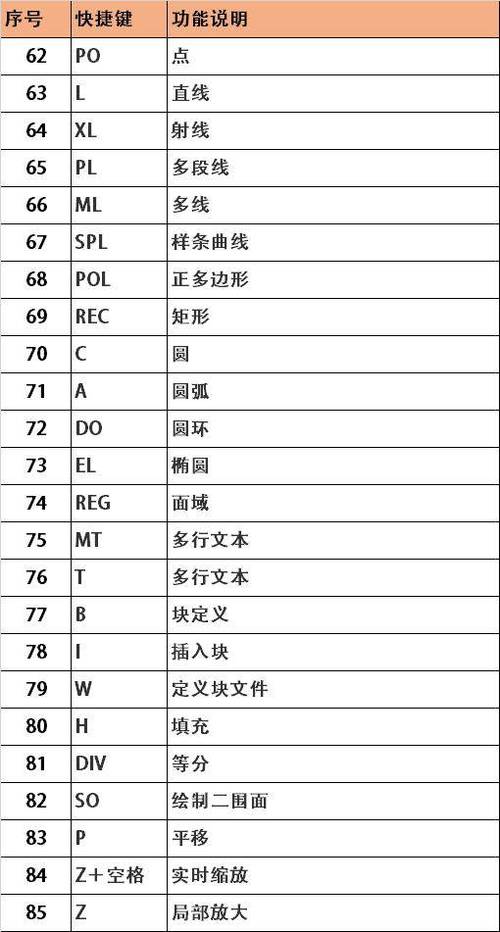
Q2:修剪或延伸命令时,如何避免误选边界对象?
A:在执行TRIM或EXTEND命令后,输入“栏选(F)”绘制一条穿过所有需要修剪/延伸对象的直线,或输入“窗交(C)”框选部分对象,系统会自动识别边界,减少手动选择边界的繁琐;若边界复杂,可先锁定无关图层,仅显示需处理的边界和对象,提升选择准确性。